Функція VAR Excel
Команда Функція VAR обчислює дисперсію на основі даної вибірки.
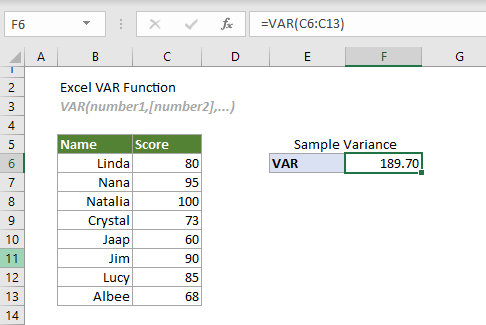
Функція VAR проти функції VAR.S:
Починаючи з Excel 2010, Функція VAR був замінений на Функція VAR.S. Хоча обидві їх можна використовувати для оцінки дисперсії на основі даної вибірки, функція VAR.S є більш рекомендованою для майбутнього використання, оскільки функція VAR може бути недоступною в майбутніх версіях Excel.
Функції дисперсії Excel
У наступній таблиці наведено всі функції дисперсії Excel та примітки щодо їх використання, які можуть допомогти вам вибрати ту, яка найкраще відповідає вашим потребам.
| ІМ'Я | Тип даних | Текст і логіка в посиланнях |
| VAR | Зразок | Проігноровано |
| VAR.S | Зразок | Проігноровано |
| ВАРА | Зразок | Оцінюється |
| VARP | населення | Ігнорувати |
| ВАР.П | населення | Проігноровано |
| ВАРПА | населення | Оцінюється |
синтаксис
VAR(number1, [number2], ...)
Аргументи
- Номер1 (обов'язково): перший номер зразка, використаний під час розрахунку;
- Номер 2, ... (обов'язково): другий і більше зразкових чисел, використаних у розрахунку.
Зауваження
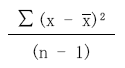
 є середнім значенням вибірки.
є середнім значенням вибірки.Повернене значення
Він повертає числове значення.
Приклад
У наступній таблиці наведено зразок балів. Щоб оцінити дисперсію на її основі, можна зробити наступне.
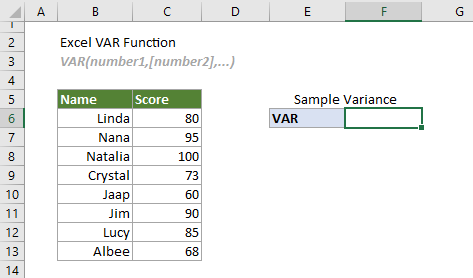
Виберіть клітинку (у цьому випадку написано F6), введіть формулу нижче та натисніть клавішу Enter, щоб отримати результат.
=VAR(C6:C13)
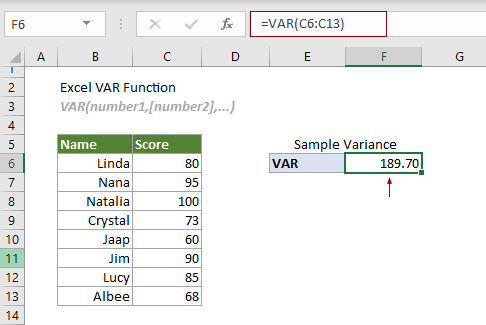
Примітка: Аргумент у наведеній вище формулі подається як діапазон комірок. Однак ви можете змінити формулу таким чином:
=VAR(C6,C7,C8,C9,C10,C11,C12,C13)
=VAR({80;95;100;73;60;90;85;68})
=VAR(80,95,100,73,60,90,85,68)
Пов’язані функції
Функція Excel VAR.P
Функція VAR.P обчислює дисперсію на основі всієї сукупності.
Функція Excel VAR.S
Функція VAR.S обчислює дисперсію на основі даної вибірки.
Функція Excel VARA
Функція VARA обчислює дисперсію на основі даної вибірки.
Функція Excel VARP
Функція VARP обчислює дисперсію на основі всієї сукупності.
Функція Excel VARPA
Функція VARPA обчислює дисперсію на основі всієї сукупності.
Найкращі інструменти для підвищення продуктивності офісу
Kutools для Excel - допомагає виділитися з натовпу
Kutools для Excel має понад 300 функцій, Переконайтеся, що те, що вам потрібно, знаходиться лише на відстані одного кліка...

Вкладка Office - увімкніть читання та редагування вкладок у Microsoft Office (включаючи Excel)
- Одна секунда для перемикання між десятками відкритих документів!
- Щодня зменшуйте сотні клацань мишею, прощайте руку миші.
- Збільшує вашу продуктивність на 50% під час перегляду та редагування декількох документів.
- Додає ефективні вкладки в Office (включно з Excel), як у Chrome, Edge та Firefox.
